
2025-04-06 09:15:04来源:9gapp 编辑:佚名
在智能手机的广阔世界里,iphone凭借其卓越的性能和独特的ios系统,赢得了全球用户的青睐。然而,即便是如此出色的设备,也难免会遇到一些软件问题。这时,刷机便成为了一个有效的解决方案。那么,iphone究竟有哪些刷机方法呢?今天,我们就来分享三种简单实用的苹果刷机方法,让你轻松应对各种软件难题。
itunes作为苹果官方提供的媒体管理软件,不仅是音乐、视频同步的好帮手,更是刷机的得力工具。使用itunes刷机,操作简单且稳定,是许多用户的首选。
1. 数据备份:刷机前,务必使用itunes或icloud备份手机上的重要数据,以防数据丢失。
2. 连接设备:将iphone与电脑通过数据线连接,并确保itunes已识别到设备。
3. 进入恢复模式:关闭iphone,然后按下“音量+”键并迅速松开,接着按下“音量-”键并迅速松开,最后长按“电源键”直到屏幕上出现恢复模式的标志。
4. 恢复设备:在itunes中选择“恢复iphone”,软件将自动下载最新的ios系统固件,并将其刷入手机中。
5. 设置手机:刷机完成后,iphone会自动重启,并进入初始设置界面。根据提示完成设置,并从备份中恢复数据。
对于使用macos 10.15 catalina或更高版本的mac用户,还可以利用finder应用进行刷机操作,步骤类似,但界面更为简洁。
如果你希望寻找一个更加便捷、易用的刷机工具,那么爱思助手无疑是一个不错的选择。这款第三方苹果手机管理工具,不仅支持刷机,还拥有丰富的固件版本选择,让刷机变得更加简单。
1. 下载安装:在电脑上下载并安装最新版本的爱思助手。
2. 连接设备:使用数据线将iphone与电脑连接,并打开爱思助手。
3. 选择固件:在爱思助手界面中选择要刷机的固件版本。
4. 开始刷机:点击“开始刷机”按钮,软件将自动完成刷机过程。
与itunes相比,爱思助手的操作界面更加简洁易懂,适合不熟悉刷机操作的用户使用。

dfu(device firmware update)模式是苹果手机的一种特殊模式,用于修复一些严重的软件问题,如黑屏、白屏等。虽然进入dfu模式的操作相对复杂,但它在解决一些棘手问题时,往往能发挥奇效。
1. 连接设备:将iphone与电脑通过数据线连接,并确保itunes已打开。
2. 进入dfu模式:同时按下iphone的电源键和home键(对于iphone x及以上型号,需按下音量+键然后迅速松开,再按下音量-键然后迅速松开,最后长按侧边的电源键),持续按压约10秒钟。然后放开电源键,但继续按住home键(或音量-键),直到itunes弹出一个提示框表示设备已经进入dfu模式。
3. 恢复设备:在itunes的提示框中点击“确定”,然后关闭对话框。接着选择“恢复iphone”,并按照后续提示操作。
需要注意的是,dfu模式刷机会直接擦除设备上的所有数据,因此在刷机前务必做好数据备份。同时,由于dfu模式操作复杂,建议非专业人士在寻求专业人士的帮助下进行。

以上就是三种简单实用的iphone刷机方法。无论是选择经典的itunes刷机、便捷的第三方工具爱思助手刷机,还是专业的dfu模式刷机,都能帮助你轻松解决iphone的软件问题。在刷机过程中,请务必小心谨慎,确保数据安全。希望这篇文章能为你带来帮助!
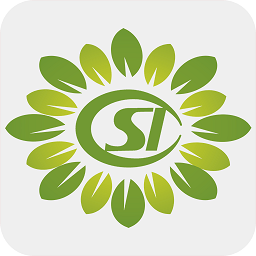
生活服务
49Mb
下载
生活服务
52.05MB
下载
生活服务
39.26MB
下载
生活服务
28.81MB
下载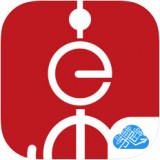
生活服务
54.64MB
下载
生活服务
28.64MB
下载
生活服务
9.65MB
下载
生活服务
17.48MB
下载
生活服务
6.27MB
下载
生活服务
11.44MB
下载